Windows 7 Switch Usuário desativado ou acinzentado?

- 3901
- 929
- Mr. Mitchell Hansen
Um cliente meu recentemente teve um problema estranho no Windows 7, onde não conseguiu alternar entre os usuários usando o procedimento normal. Por padrão, se você clicar em Iniciar e clique na pequena seta em seguida para desligar, poderá escolher Mudar de utilizador como mostrado abaixo:
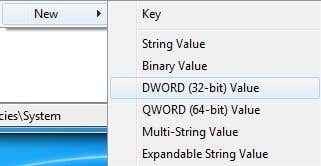
Defina -o para 0 e depois saia do registro. Você terá que fazer logoff e depois fazer logon as mudanças para entrar em vigor. Quando você clica na seta ao lado de desligar agora, ela deve ser ativada.
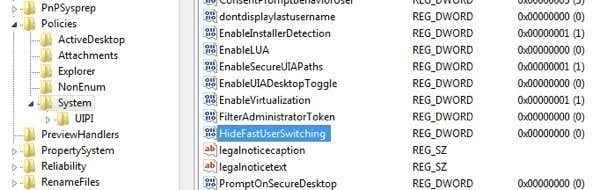
Método 2 - Editar Política do Grupo
Se você estiver em um domínio, terá que editar a política de segurança local. Você pode fazer isso clicando em Iniciar e digitando gpedit.MSc Para abrir o editor de políticas de grupo. Uma vez aberto, navegue até a seção a seguir:
Política de computador local - Configuração do computador - Modelos administrativos - Sistema - Logon
Aqui você verá uma opção chamada Ocultar pontos de entrada para troca rápida de usuário. Você quer ter certeza de que está desativado para que a mudança rápida de usuário funcione.
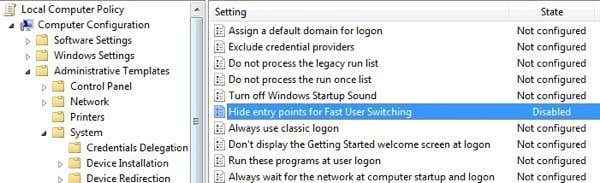
Reinicie o computador e veja se você consegue mudar os usuários agora. Se você perceber que a configuração da política do grupo mudou automaticamente de volta para o que era antes, isso significa que seu departamento de TI configurou e você não poderá alterar a configuração de si mesmo. Ou você pode tentar desconectar seu computador da rede antes de reiniciar. Dessa forma, as políticas da sua empresa não podem ser aplicadas ao seu computador na inicialização se estiver proveniente de um servidor.
Método 3 - Download da ferramenta de usuário do switch
Atualizar: Esta ferramenta não é mais avesável do desenvolvedor e foi removida de seu site.
Um MVP da Microsoft criou uma pequena ferramenta que simplesmente troca de usuários sempre que é executada. Você pode baixá-lo aqui:
http: // www.ItKnowledge24.com/downloads/switch-user-tool.php
Depois de extraí -lo, basta copiar o arquivo para algum local no seu disco rígido e depois criar um atalho na sua área de trabalho ou onde quiser. Em seguida, basta executar o atalho e ele automaticamente o levará à tela do usuário do Switch, onde você pode clicar na conta que deseja fazer login.
Portanto, esse deve ser tudo o que você precisa para obter a troca do usuário ativada em uma máquina Windows 7. Se você estiver tendo problemas, poste um comentário aqui e tentarei ajudar! Aproveitar!
- « Como alterar a imagem de fundo da tela de login do Windows 7
- Mesclar duas partições no Windows 7/8/10 »

